在现代计算机的使用过程中,启动顺序设置是一个非常重要的步骤,尤其是在需要通过USB设备进行系统安装或启动诊断工具时,正确设置BIOS中的启动优先级显得尤为关键。本文将详细介绍“bios设置usb优先启动_bios如何设置启动优先级”,帮助广大中国用户轻松完成相关操作。

首先,我们需了解什么是BIOS以及启动优先级的概念。BIOS,全称为Basic Input Output System(基本输入输出系统),是主板内置的一段固件代码,其主要职责是完成计算机硬件的初始化以及系统引导程序的加载。启动优先级则是指系统在开机自检(POST)完毕后,按照设置的顺序依次检测设备,有序选择启动设备的顺序,比如硬盘、USB设备、光驱等。
为什么要设置USB为启动优先?在很多情况下,用户需要使用U盘安装操作系统、进行系统修复或启动特殊的维护工具。默认情况下,很多电脑的启动顺序是硬盘优先启动,这会导致插入的USB启动盘无法被识别,从而无法启动。此时,进入BIOS将USB设备设置为第一启动项,就能确保电脑优先从U盘启动,满足特定需求。
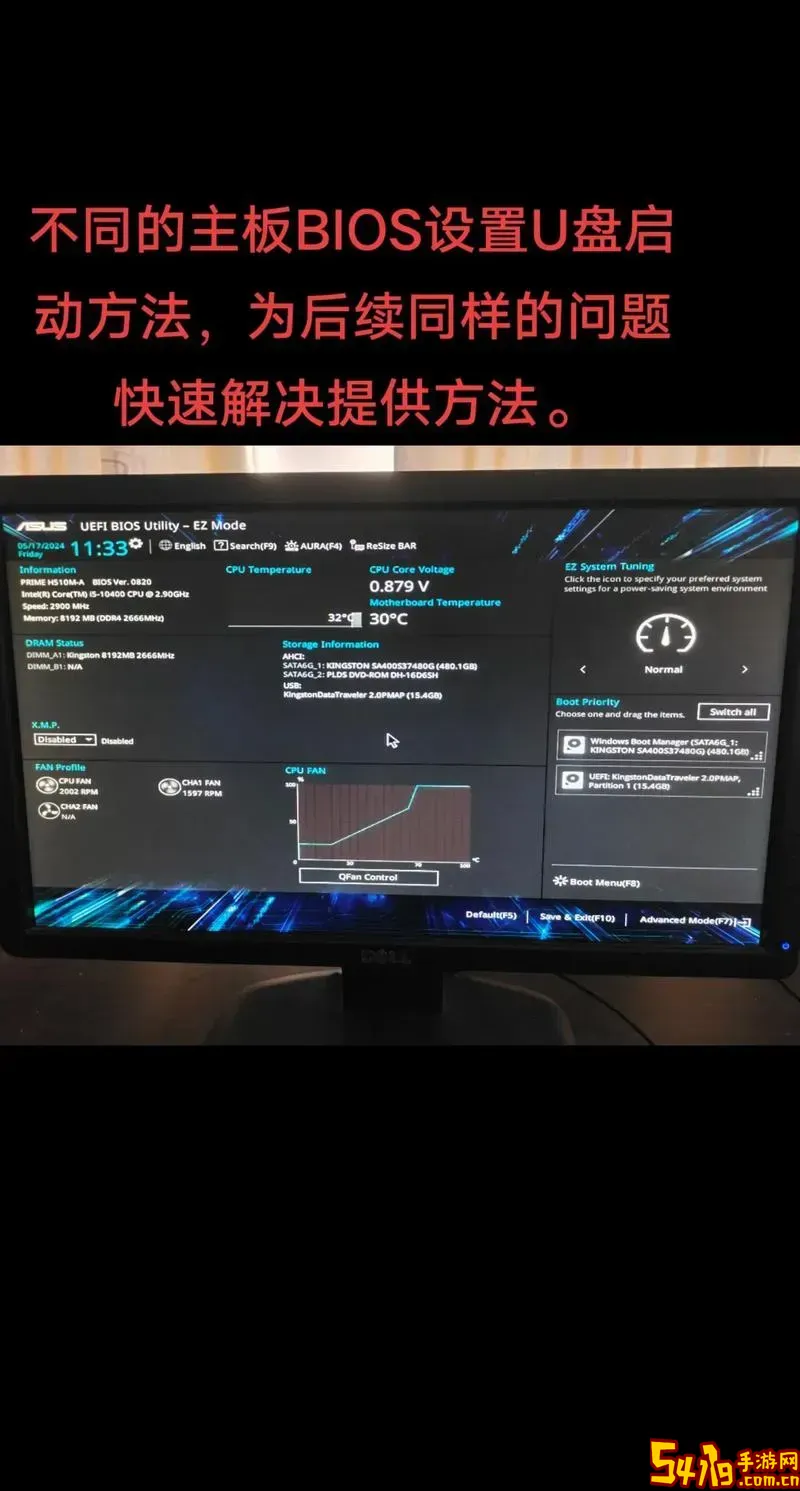
下面详细介绍具体的设置步骤,适用于大多数主板品牌(如华硕、技嘉、微星、华擎等)及笔记本厂商(联想、戴尔、惠普等),操作步骤相似,但略有差异。
一、准备工作
1. 制作一个可启动U盘,通常使用官方工具(如微软的Windows USB/DVD下载工具、Rufus、UltraISO等)制作启动盘。确保U盘已经插入电脑。
2. 关闭电脑后重启,准备进入BIOS。
二、进入BIOS设置界面
开机时,主板厂商会提示按下某个特定按键进入BIOS,常见的按键包括Delete(Del)、F2、F10、Esc等。针对不同品牌可参考下表:
- 华硕主板:通常是Del或F2
- 联想笔记本:F2或Novo按钮(小圆孔,使用针按下)
- 戴尔:F2
- 惠普:F10或Esc
- 技嘉:Del
- 微星:Del
注意,开机后立即连续按下对应按键,避免错过时机。
三、找到启动选项或启动顺序设置
进入BIOS主界面后,各主板界面有所不同,但通常菜单分为几个大类如“Main”“Advanced”“Boot”“Security”“Exit”等。启动优先级一般设置在“Boot”菜单中。
进入“Boot”菜单,可以看到“Boot Device Priority”(启动设备优先级)或类似名称。
四、设置USB启动优先级
1. 选中第一启动项(通常显示为HDD、Hard Drive、硬盘、SSD等)后,按提示的按键(如+/-或Enter),将“USB设备”设为第一启动设备。USB设备的名称一般会以U盘品牌名称或USB字样出现。
2. 有些主板会将USB设备显示为“USB-HDD”或“USB-FDD”,注意选择对应的条目。
3. 如果初次未识别USB设备,确认U盘已经正确插入且插入在主板后置USB接口(某些USB接口可能兼容性较差),然后重启重新进入BIOS。
五、保存设置并退出
设置完成后,一般按F10保存设置并退出,确认保存启动顺序调整。
六、启动验证
保存后,电脑会自动重启。如果U盘制作正确且启动项设置无误,系统将优先从U盘启动,进入相应的安装或维护界面。
注意事项:
1. 某些电脑启用了快速启动或安全启动(Secure Boot)功能,可能会阻止USB启动。需要进入BIOS关闭“Secure Boot”,并在“CSM”或兼容支持模块中开启对传统启动模式的支持。
2. 不同硬件与厂商BIOS的界面与选项不完全相同,必要时可以参考主板说明书或厂商官网帮助。
3. 设置完成后如遇问题,可以将启动顺序恢复为默认,或者设置恢复默认设置。
总结来说,设置BIOS启动优先级为USB启动的过程主要是通过开机进入BIOS界面,找到启动顺序设置,将USB设备设置为第一启动设备。这个操作对于中国地区的用户来说同样适用。由于中国市场常见品牌的硬件结构都大致遵循行业规范,步骤基本一致,只需根据自身电脑品牌或主板型号对应按键和界面加以适当变通即可。
通过本文的详细指导,相信广大用户能轻松完成USB优先启动的BIOS设置,为操作系统安装、系统修复等工作提供有力支持。